Bonjour tout le monde,
Mon article fait suite à l’article de François concernant les retouches photos utilisant le logiciel Photoshop, mais cette fois en utilisant des logiciels gratuits. Le logiciel Photoshop coûte au minimum environ 500,00$, donc ça fait une solution très dispendieuse pour faire des retouches photos.
Je suis un utilisateur de Linux et je prône fortement les logiciels libres et gratuits. La solution proposée fonctionne sur Windows, MAC et Linux, est complètement gratuite et d’une simplicité incroyable. Les explications ci-dessous sont pour une installation sous Windows seulement:
- Téléchargez gratuitement le logiciel de traitement d’image GIMP.
- Installez le logiciel en double cliquant sur l’exécutable. L’installation du logiciel se fait en anglais mais s’exécutera selon la langue de votre version de Windows; si votre Windows est français, le logiciel sera en français.
- Téléchargez le script de correction d’images Diving Red Filter (gimp_diving.scm 3,72kb)
- Copiez le fichier gimp_diving.scm dans le répertoire C:\Documents and Settings\(votre nom d’usager)\.gimp-2.6\scripts
Voilà c’est tout pour l’installation!
Lancez le logiciel GIMP
- Ouvrez une photo prise sous l’eau.
- Sélectionnez sur le menu Script-Fu–>Enhance–>Diving red filter
- Cliquez sur Valider et le tour est joué
C’est aussi simple que cela. Si vous trouvez que votre photo a peu trop de rouge, il y a un petit bouton glissoir ‘Opacité‘ dans le haut du panneau à droite de l’écran qui devrait être à 100%. Diminuez tranquilement l’opacité pour voir le rouge disparaître graduellement. Voici un exemple de avant et après:
Si vous avez des questions, n’hésitez pas à me laisser un commentaire.



Bonjour, le lien pour le « Diving red filter » ne fonctionne pas ? Est-il possible de le trouver ailleurs ? Merci
Salut,
j’aurais besoin d’aide pour la dernière étape d’installation: j’ai téléchargé le script mais je n’arrive pas à le trouver.. J’ai une version windows 7 et je suis vraiment perdue en informatique…
Merci d’avance 🙂
Bonjour à tous,
Il existe une méthode qui peut réduire radicalement les corrections à apporter a presque toutes les photos faites sous l'eau et qui consiste à régler la balance des blancs de la caméra en fonction de la prise de vue sous-marine. Un réglage de la balance des blancs personnalisé au moment de la prise de vue directement sous l'eau permet à la caméra d'éliminer les dominantes bleuâtres ou verdâtres, de rétablir l'équilibre des couleurs, et d'améliorer le contraste. Les résultats peuvent être spectaculaires.
J'ai constaté que plusieurs font de la photo sous-marine avec une balance des blancs AWB (AUTO), or si ceci est correct pour presque toutes les situations photographiques, c'est totalement innpproprié dès que la caméra descend sous l'eau. D'autre part, la balance des blanc ¨sous-marine¨que nous proposent les fabricants de caméras est un compromis qui ne corrige que partiellement le problème. Récemment, j'ai fait un post sur ce sujet sur un forum photo que je vous invite à regarder :
http://www.passionphotonature.net/forum/viewtopic…
Vous me direz, c'est compliqué de faire une balance des blancs sous l'eau… Hé bien, pas vraiment ! – Depuis cinq ans, jai utilisé trois caméras pour faire de la photo sous-marine et je viens de réaliser que toutes les trois m'offrent une procédure simplifiée pour ajuster la balance des blancs sous l'eau, souvent «One touch» – J'aurais du allumer plus tôt sur ce sujet mais il n'est pas trop tard pour bien faire… Alors consultez vos manuels et regardez comment vous pouvez faire cela avec vos caméras. Pour ma part, je suis convaincu que cet ajustement particulier va vous éviter pas mal de post traitement avec PhotoShop et autres logiciels.
Je serai à Jibacoa dans quelques jours et je reviendrai sur ce sujet.
bonjour,
je n'arrive pas à ouvrir le fichier red filter avec adobe.
C'est un filtre pour le logiciel photo gratuit GIMP, pas pour les produits commerciaux Adobe. Le titre de l'article mentionne bien solution gratuite et la première étape est de télécharger le logiciel GIMP alors je ne vois pourquoi vous essayé avec des logiciels Adobe.
Dantesque !!!
C'est tellement simple que c'est à en pleurer, un très grand merci.
Il me reste à trouver le "bouton glissoir ‘Opacité‘", à retirer de la luminosité et j'aurais des photos comme les pro……
simple sur PC… sur Mac, je n'arrive même pas à installer le script….
Bonjour,
J'ai trouvé ceci concernant l'installation des scripts sur Mac. C'est en anglais mais ça semble assez simple. Si tu ne comprends pas je peux essayer de le traité pour toi:
The script-fu scripts are kept inside the application resource package:
Go to the Gimp application and control-click on it;
select 'Show Package Contents';
go to Contents>Resources>share>gimp>2.0>scripts;
and insert the script-fu script.
If Gimp is running, activate the script by going to Filters in the menu and select Script-Fu>Refresh Scripts.
je voulais dire quand je suis dans Gimp je l'ai installe comme il se devait mais je ne trouve pas les script merci
Bonjour elpico99,
Le script est partagé, tu as juste à cliquer sur le lien dans l'article. Pour ce qui est de trouver le script, je ne connais pas la version pour Mac mais dans la dernière version 2.8 de Gimp pour Linux, tu trouve le script sous les menus Filtres–>Script-Fu–>Enhance–>Diving red filter
Bonne journée!
pareil, je ne trouve pas où cela se trouve sur Mac…. et le chemin indiqué pour Linux n'est pas adaptable sur Mac… si quelqu'un a la solution merciiiiiiiiiiiiiiiiii car ce scrpt semble génial
j'ai un mac et jai essaye de trouver le script mais je ne trouve pas ou dois je aller pour le trouver merci
Bonjour,
Jai GIMP 2.6.7.8 version portable de 16mo. Et quand jessai douvrir le filtre, jai un messae d'erreur qui me dit: impossible d'ouvrir le fichier!
As tu une solution?
Bonjour Guislain,
Je n'ai jamais essayé avec la version portable de Gimp donc je ne saurais te confirmer si ça fonctionne ou non. Je vais essayer de faire quelques tests la dessus cette et je te reviens avec ça.
Beaux script pour the Gimp. Je rentre de Marsa Alam et mes photos corrigées, par ce script, sont "nickel". Mais as tu la méthode pour l'appliquer à une sélection de photo ? J'ai plus de 600 photos !! J'ai peur de faire tout cela à la main, une par une !!!
Bonjour,
Je n'ai jamais essayé de traiter plusieurs photos en lot car j'aime bien valider de résultat de chacune, mais je sais que c'est possible d'automatiser la tâche avec Gimp. Personnellement j'utilise le système d'exploitation Linux et pour traiter des photos en lot il faut exécuter des commandes dans le terminal. Sur Windows l'équivalent est la fenêtre Dos: Démarrer –> Exécuter, inscrire la commande cmd et faire Enter.
La commande suivante est un exemple seulement et tu devras des recherches pour savoir comment exécuter le Red Diving Filter (gimp_diving.scm) à partir de cette commande. Tu te positionne dans le répertoire de tes photos et tu lance:
gimp -i -b '(batch-unsharp-mask "*.png" 5.0 0.5 0)' -b '(gimp-quit 0)'
Sur Windows j'imagine que ce sera plus quelque chose du genre:
C:\Program Files\Gimp\gimp.exe -i -b '(batch-unsharp-mask "*.png" 5.0 0.5 0)' -b '(gimp-quit 0)'
Bonne chance et si tu trouve la formule magique, je suis intéressé de l'avoir.
Merci
Bonjour Patrick et les autres,
Une autre possibilité avec PhotoShop (j'ai la version CS3) est de faire un script, ce qui permet d'enchaîner automatiquement une série de commandes (luminosité, contraste, accentuation, redimensionement, etc)
Par la suite, ce script peut être appliqué à chaques photos individuellement (et c'est ce que je préfère), mais il peut aussi être utilisé pour traiter toutes les photos ouvertes à l'écran dans photoshop. En un mot; Si tu as 10 photos ouvertes, le script va les traiter automatiquement l'une après l'autre. Toutefois, pour que cette solution soit valable, il faudrait que toutes les photos soient exposées de façon identiques et c'est rarement le cas … alors finalement, j'utilise mon script pour du traitement individuel plutôt que par lots.
J'arrive d'une semaine d'apnée à Jibacoa avec des centaines de photos que je viens juste de finir de traiter et sans script, je serais encore en train de piocher dans ça.
pourquoi ne partage tu pas ton script
ahh genial merci! par contre jai pas reusit car mon PS est en anglais et j'arrive pas a trouver les applications francais en anglais
J'ai eu le même problème.
Dans la recette PS, j'ai mis entre parenthèses les mots qui portaient à confusion pour la traduction.
comme pour superposition: screen et pour produit: multiply
ahh genial ca le changement! il est ou l'article qui explique avec photoshop car cest ce que j'ai :)?
Bonjour Laurie,
Tu vas trouver l'article sur Photoshop dans la section 'Retouche photo' dans le menu à gauche ou à l'adresse suivante: http://www.plongeeenapnee.com/?cat=357
Le premier article est le mien et le suivant juste en dessous est ce lui de François qui parle de Photoshop.
Bonne chance!